Настройка монитора, Функции быстрого доступа, Auto
Samsung 943N: Настройка монитора, Функции быстрого доступа, AutoМануалза!
- Apple
- Canon
- Electrolux
- Indesit
- Samsung
- Поиск
- Обратная связь
60 страниц подробных инструкций и пользовательских руководств по эксплуатации
21:09
Разборка, чистка, ремонт, замена конденсаторов в мониторе Samsung SyncMaster 943nw????????
12:00
Ремонтируем монитор Samsung 943N
18:15
Переделка монитора в телевизор с DVB-T2 Samsung 943N
30:50
Samsung 943N ищем неисправность
16:10
Ремонт жк монитора Samsung SyncMaster 943n. Поиск неисправности. Замена ламп на LED
09:30
Монитор «Samsung SyncMaster 943N»
15:15
Ремонт блока питания монитора SAMSUNG SYNCMASTER 943N
08:40
Пропадает подсветка монитора Samsung 943N.
Блокировка и разблокировка экрана
- Изображение
- Текст
- Содержание
Настройка монитора
Функции быстрого доступа
AUTO
При нажатии кнопки «AUTO» отображается окно автоподстройки, как это показано в центре
анимированного экрана.
Автоподстройка позволяет выполнить автоматическую регулировку монитора в соответствии
с входящим аналоговым сигналом. Настройка параметров Точно, Грубо и Положение
производится автоматически.
(Доступно только в режиме Аналог.)
Чтобы произвести более точную автоподстройку, воспользуйтесь функцией «AUTO», когда
функция AUTO PATTERN включена.
Если функция автоподстройки работает неверно, нажмите кнопку «AUTO» еще раз, чтобы
произвести более точную регулировку изображения.
При изменении разрешения на панели управления функция автоподстройки будет включена
автоматически.
Блокировка и разблокировка экрана
При нажатии кнопки AUTO после блокировки экрана
30
При нажатии кнопки MENU после блокировки экрана Эта функция…
Страница 32
- Изображение
- Текст
При нажатии кнопки MENU после блокировки экрана
Эта функция блокирует экран, чтобы сохранить текущее состояние настроек или предотвратить
изменение настроек другими пользователями.
Блокировка: Нажмите и удерживайте кнопку MENU более пяти (5) секунд, чтобы включить
функцию блокировки настройки экрана.
Разблокировка: Нажмите и удерживайте кнопку MENU больше пяти (5) секунд, чтобы
отключить функцию блокировки настройки экрана.
Настройка монитора
31
Прoгр. кнопка
Страница 33
- Изображение
- Текст
Примечание
Несмотря на то, что включена функция блокировки настройки экрана, можно отрегулировать
яркость и контрастность, а также задать значение Прoгр. кнопка (
) с помощью кнопки
Direct (Направление).
Прoгр. кнопка
При необходимости можно задать значение «Прогр. кнопка» для кнопки Custom (Настроить).
Чтобы отобразить рабочий экран, нажмите кнопку [
] после настройки специальной клавиши
для функции и щелкните имя каждой функции.
(MagicBright — MagicColor — Цветовой эффeкт)
Примечание
Для нужной функции можно задать специальную клавишу. Для этого выберите Установка >
Для этого выберите Установка >
Прoгр. кнопка.
Настройка монитора
32
Яркость, Функции экрана, Изображение
Страница 34
- Изображение
- Текст
Яркость
Если на экране не отображается OSD, нажмите кнопку Яркость (
), чтобы настроить
яркость.
Функции экрана
Изображени
е
Яркость
Контраст
MagicBright
Цвет
MagicColor Оттенок
Регулировк
а цвета
Цветовой
эффект
Гамма
Изобр.
Грубо
Точно
Четкость
По гор.
По верт.
OSD
Язык
По гор.
По верт.
Прозрачнос
ть
Вр. Отобр.
Установка
Фабр.
настройки
Прoгр.
кнопка
Таймер
выкл.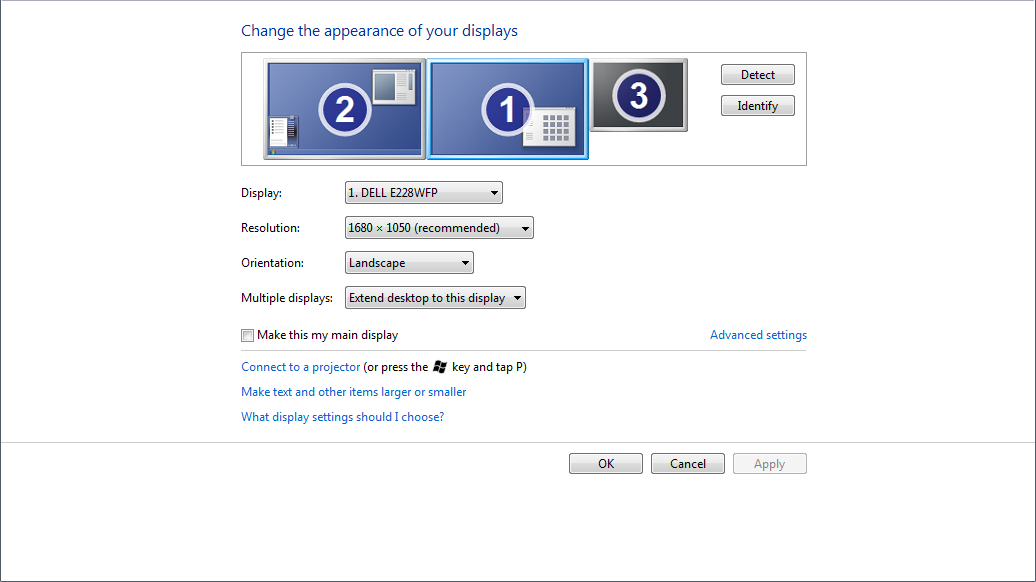
Информаци
я
Изображение
Яркость
(Недоступно в режиме MagicBright при использовании Автоконтраст.)
Настройка монитора
33
Контраст
Страница 35
- Изображение
- Текст
Чтобы изменить яркость в соответствии с предпочтениями пользователя, можно использовать
экранные меню.
MENU →
→
→ , → MENU
Контраст
(Недоступно в режиме MagicBright при использовании Автоконтраст.)
Чтобы изменить настройки контрастности в соответствии с предпочтениями пользователя,
можно использовать экранные меню.
Настройка монитора
34
Magicbright
Страница 36
- Изображение
- Текст
( Недоступно в режиме MagicColor при использовании параметров Полностью и
Избирательно. )
MENU →
→ , →
→ , → MENU
MagicBright
Нажмите кнопку
, чтобы просмотреть предварительно настроенные режимы.
MagicBright — это новая функция, обеспечивающая оптимальную среду для просмотра в
зависимости от содержания просматриваемого изображения. На данный момент доступны семь
различных режимов: Польз., Текст, Интернет, Игра, Спорт, Кино и Автоконтраст. Каждый
режим имеет свои предустановленные значения яркости. Можно легко выбирать одну из семи
настроек нажатием кнопки управления Прoгр. кнопка.
•
Польз.
Несмотря на то, что все значения тщательно выбирались нашими инженерами,
предустановленные значения могут вам не подойти в зависимости от вашего вкуса.
В этом случае настройте яркость и контрастность с помощью экранного меню.
•
Текст
Для документации или работы с большими объемами текста.
•
Интернет
Для работы с разными изображениями, например текстом и графикой.
•
Игра
Для просмотра движущихся изображений (игры).
•
Спорт
Для просмотра движущихся изображений (спорт).
Настройка монитора
35
Цвет, Magiccolor
Страница 37
- Изображение
- Текст
•
Кино
Для просмотра движущихся изображений (диски DVD или Video CD).
•
Автоконтраст
Режим Автоконтраст предназначен для автоматического определения распространения
входных визуальных сигналов и настройки с целью получения оптимальной контрастности.
MENU →
→ , →
→ , → MENU
Цвет
(Недоступно в режиме MagicBright при использовании Автоконтраст.)
MagicColor
MagicColor — это новая технология, эксклюзивно разработанная компанией Samsung для
улучшения цифрового изображения и для более четкого отображения естественных цветов без
потерь качества изображения.
•
Выкл — возврат к исходному режиму экрана.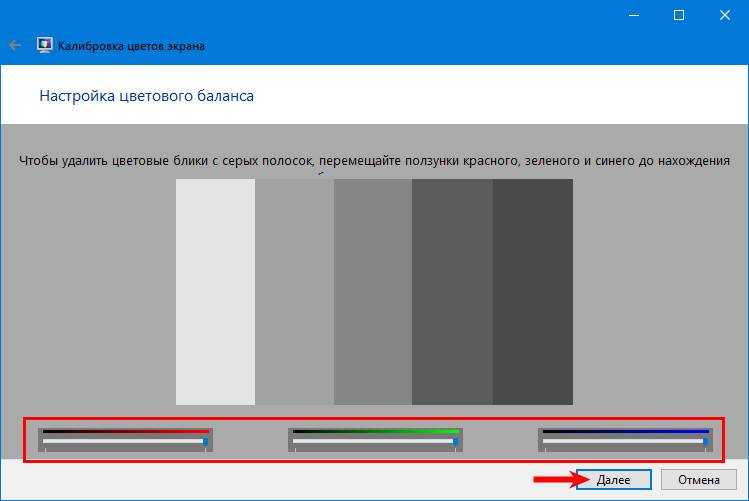
•
Демо — перед применением настроек MagicColor экран отображается справа, а после
применения настроек MagicColor экран отображается слева.
•
Полностью — четкое отображение не только ярких естественных цветов, но и более
реалистичных телесных цветов.
•
Избирательно — четкое отображение ярких естественных цветов.
MENU → , →
→
→ , → MENU
Настройка монитора
36
Оттенок
Страница 38
- Изображение
- Текст
Оттенок
Можно изменить оттенок цвета, выбрав один из четырех режимов.
•
Хол. — Белые цвета приобретают синий оттенок.
•
Норм. — Белый цвет остается белым.
•
Теп. — Белые цвета приобретают красный оттенок.
•
Польз. — Выберите этот режим, если необходимо настроить изображение в соответствии с
личными предпочтениями.
( Недоступно в режиме MagicColor при использовании параметров Полностью и
Избирательно. )
MENU → , →
→ , →
→ , → MENU
Настройка монитора
37
Регулировка цвета, Цветовой эффект
Страница 39
- Изображение
- Текст
Регулировка цвета
Настройка отдельного цветового баланса: Кр., Зел., Син..
( Недоступно в режиме MagicColor при использовании параметров Полностью и
Избирательно. )
MENU → , →
→ , →
→ , →
→ , → MENU
Цветовой эффект
Можно полностью изменить тональность, изменив цвета экрана.
Настройка монитора
38
Гамма
Страница 40
- Изображение
- Текст
( Недоступно в режиме MagicColor при использовании параметров Полностью и
Избирательно.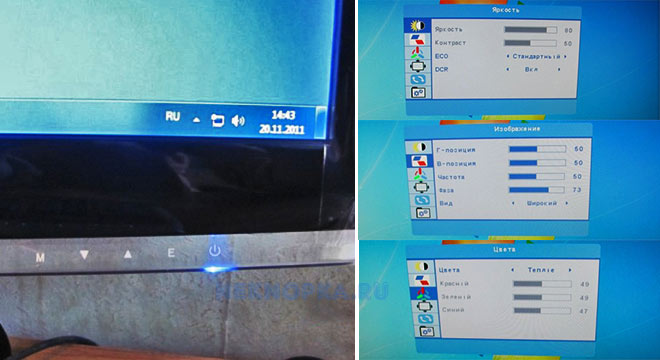 )
)
•
Выкл
•
Ч/б
изобрaжeни
e
•
Зеленый
•
Аквамaрин •
Сепия
•
Выкл — используется для применения ахроматических цветов для экрана с целью настройки
экранных эффектов.
•
Ч/б изобрaжeниe — используется для отображения по умолчанию черно-белого
изображения.
•
Зеленый — используется для отображения черно-белого изображения с зеленым оттенком.
•
Аквамaрин — используется для отображения черно-белого изображения с аквамариновым
оттенком.
•
Сепия — придание эффекта сепии черно-белому экрану.
MENU → , →
→ , →
→ , → MENU
Гамма
При изменении параметра Гамма регулируется яркость цветов с промежуточной яркостью.
•
Режим1
•
Режим2
•
Режим3
MENU → , →
→ , →
→ , → MENU
Настройка монитора
39
Комментарии
Выделить → Я нашла инструкцию для своего монитора здесь! #manualza
Кликнуть →
Кто выкурил инструкцию по борьбе с курением?
Монитор Samsung SyncMaster S19A100N — модель с одной кнопкой управления настройками
Этот монитор с форматом изображения 16:9, превосходно подходит для просмотра широкоформатного видео, в том числе и формата HD (видео высокого разрешения). Особенности модели S19A100N — светодиодная (LED) подсветка, обеспечивающая яркость 200 кандел/м2, наличие одной единственной кнопки управления, а так же возможность настройки монитора программным путём, по протоколу DDC/CI. Монитор имеет низкое энергопотребление — всего 17 Ватт, а в «спящем» режиме — 0,3 Ватта. Размер изображения 23×41 см, диагональ — 47 см (18,5″).
Особенности модели S19A100N — светодиодная (LED) подсветка, обеспечивающая яркость 200 кандел/м2, наличие одной единственной кнопки управления, а так же возможность настройки монитора программным путём, по протоколу DDC/CI. Монитор имеет низкое энергопотребление — всего 17 Ватт, а в «спящем» режиме — 0,3 Ватта. Размер изображения 23×41 см, диагональ — 47 см (18,5″).
Монитор имеет внешний блок питания модели AD-3014B, обеспечивающий выходное напряжение 14 вольт при максимальном токе до 2,14 ампер. На задней панели монитора расположены гнездо для подключения кабеля питания и видеовход стандарта D-Sub.
Наилучшее качество изображения обеспечивается при разрешении 1366×768 и частоте кадров 60 Гц (1366 x 768 @ 60), эти параметры рекомендованы производителем — компанией Самсунг. Углы обзора составляют 45°+45° по горизонтали и 20°+45° по вертикали.
С монитором не поставляется программное обеспечение, а именно драйвер монитора (архив SMS19A100N.exe) и управляющая программа Magic Tune, их надо скачивать отдельно на сайте компании — www. samsung.com/ru. В комплект поставки не входит руководство пользователя, его так же можно скачать на сайте (файл SA100-05Rus.PDF).
samsung.com/ru. В комплект поставки не входит руководство пользователя, его так же можно скачать на сайте (файл SA100-05Rus.PDF).
Программа Magic Tune работает только с определёнными типами видеоадаптеров, поддерживающими протокол DDC/CI, список совместимых видеокарт можно посмотреть здесь (хотя теоретически все современные видеокарты должны поддерживать этот протокол), а саму программу Magic Tune можно скачать здесь. Для работы работы этой программы необходимо установить драйвер монитора.
Расположение кнопки управления монитора Samsung SyncMaster S19A100N
По многочисленным сообщениям из разных источников, программа Magic Tune является очень нестабильной — после её установки компьютер может произвольно перезагружаться (как в данном случае), зависать, или выводить синий экран смерти, при этом теряются все несохранённые данные, в некоторых случаях программа просто аварийно завершает свою работу. Удалять программу приходится в безопасном режиме. Нестабильность зависит как от версии установленной операционной системы, так и от параметров видеокарты, или же от их комбинации. На сайте компании-производителя монитора рекомендуют в случае невозможности работы программы MagicTune регулировать настройки параметров изображения в свойствах видеокарты. Но это не даёт возможность оперативно отрегулировать подсветку монитора, иногда она бывает слишком яркая. Просто удивительно, как такая известная компания как Самсунг, выпускающая высококлассную технику, уже много лет не может решить эту проблему — ведь из-за недостатков программы Magic Tune компания теряет своих покупателей!
Нестабильность зависит как от версии установленной операционной системы, так и от параметров видеокарты, или же от их комбинации. На сайте компании-производителя монитора рекомендуют в случае невозможности работы программы MagicTune регулировать настройки параметров изображения в свойствах видеокарты. Но это не даёт возможность оперативно отрегулировать подсветку монитора, иногда она бывает слишком яркая. Просто удивительно, как такая известная компания как Самсунг, выпускающая высококлассную технику, уже много лет не может решить эту проблему — ведь из-за недостатков программы Magic Tune компания теряет своих покупателей!
Имеющаяся функция, автоматической настройки монитора работает довольно неплохо — каждый раз при изменении видеорежима в настройках операционной системы монитор самостоятельно производит перенастройку.
Как уже было упомянуто выше, у этой модели монитора имеется одна единственная кнопка управления, спрятанная под экраном монитора внизу, в середине (под надписью SAMSUNG ). Этой кнопкой устройство включается и выключается, регулируется яркость, контрастность, а так же вызывается функция автоматической настройки (экранное меню вызывается при длительном нажатии этой кнопки).
Этой кнопкой устройство включается и выключается, регулируется яркость, контрастность, а так же вызывается функция автоматической настройки (экранное меню вызывается при длительном нажатии этой кнопки).
Выбор пунктов меню так же осуществляется длительным нажатием на эту кнопку управления.
Резюме: отличный недорогой (цена 95$) монитор с низким энергопотреблением и с ужасным неработоспособным программным обеспечением в виде программы Magic Tune. К счастью, настройку монитора можно выполнить традиционным способом — с помощью экранного меню.
BACK MAIN PAGE
5 лучших мониторов Samsung 2023 года: обзоры
- Содержание
- вступление
- Обзор обновлений
- Лучший монитор
- Лучший верхний средний диапазон
- Лучший средний уровень
- Лучший бюджет
- Лучший дешевый
- Сравнение
- Расстановка
- Обновления страницы
- Заключение
- Обсуждения
Обновлено 23 декабря 2022 г.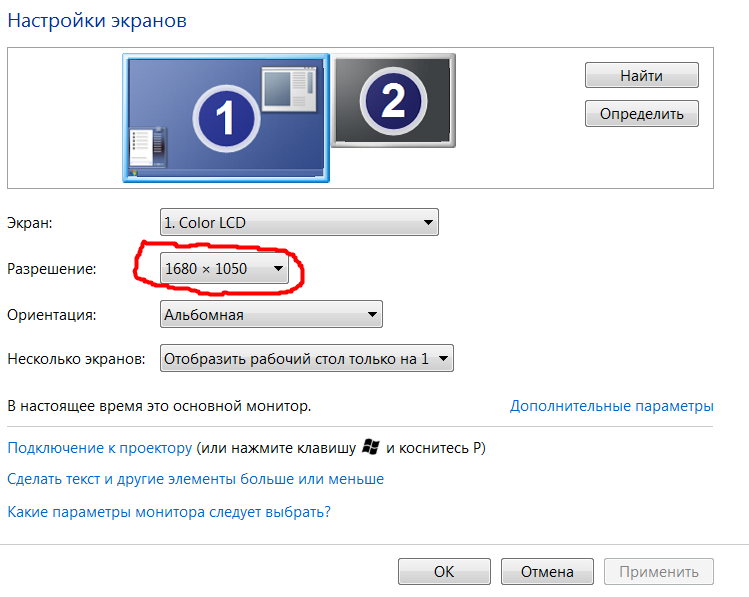 , 12:33.
, 12:33.
Николас Ди Джованни
Мы протестировали более 20 мониторов Samsung. Линейка мониторов Samsung в основном известна своими игровыми моделями, поэтому вы обязательно найдете лучший игровой монитор Samsung для своих нужд. Несмотря на то, что они предлагают как высококачественные, так и дешевые модели начального уровня, только их модели самого высокого класса обеспечивают хорошее соотношение цены и качества по сравнению с конкурентами, поскольку они обычно имеют премиальные функции, такие как полоса пропускания HDMI 2.1 и мини-светодиодная подсветка. Большинство их мониторов используют панели VA, что обеспечивает глубокий черный цвет, но узкие углы обзора. К сожалению, они известны своими многочисленными ошибками, которые становятся все более распространенной проблемой для некоторых моделей.
Компания Samsung также очень известна своими телевизорами. узнайте больше о линейке телевизоров Samsung здесь.
Обновления
- 09.
 03.2023
Обзор Samsung Odyssey OLED G8/G85SB S34BG85
03.2023
Обзор Samsung Odyssey OLED G8/G85SB S34BG85 - 09.02.2023 Обзор Samsung Odyssey G6 S32BG65
- 24.01.2023 Обзор Samsung Odyssey G7/G70B S32BG70
- 16.12.2022 Samsung Odyssey G9 обновлен
- 16.12.2022 Samsung Odyssey G7 C32G75T обновлен
Лучшие мониторы Samsung
Лучший монитор Samsung
Самсунг LS32BG852NNXGO
ПОСМОТРЕТЬ ЦЕНУ
Amazon. com
com ПОСМОТРЕТЬ ЦЕНУ
BestBuy.comСмешанное использование
8,5
Офис
8,4
Игры
9,0
Потребление СМИ
8.3
Создание СМИ
8,3
HDR
8,0
Размер
32 дюйма
Тип пикселя
Вирджиния
Максимальная частота обновления
240 Гц
Переменная частота обновления
Да
Родное разрешение
3840 х 2160
HDR10
Да
Посмотреть все результаты наших тестов
Samsung LS32BG852NNXGO — лучший монитор Samsung, который мы тестировали.
 Это высококлассный монитор в линейке 2022 года, и это первый монитор с разрешением 4K и частотой 240 Гц, доступный для потребительского рынка, что также делает его лучшим игровым монитором Samsung. Он обладает множеством функций и поддерживает переменную частоту обновления (VRR) для уменьшения разрывов экрана. Хотя в настоящее время трудно достичь частоты обновления 240 Гц с разрешением 4k на большинстве видеокарт, это делает этот монитор перспективным, поскольку в будущем все больше игр и оборудования будут поддерживать эту пропускную способность.
Это высококлассный монитор в линейке 2022 года, и это первый монитор с разрешением 4K и частотой 240 Гц, доступный для потребительского рынка, что также делает его лучшим игровым монитором Samsung. Он обладает множеством функций и поддерживает переменную частоту обновления (VRR) для уменьшения разрывов экрана. Хотя в настоящее время трудно достичь частоты обновления 240 Гц с разрешением 4k на большинстве видеокарт, это делает этот монитор перспективным, поскольку в будущем все больше игр и оборудования будут поддерживать эту пропускную способность.Превосходное качество изображения, оно лучше, чем у большинства мониторов, поскольку в нем используется мини-светодиодная подсветка. Это означает, что он отображает глубокий черный цвет в темных комнатах и имеет достойную функцию локального затемнения для дальнейшего улучшения качества изображения в темных сценах. Он также становится достаточно ярким в HDR, чтобы небольшие блики выделялись на темном фоне. Если вам нравится мини-светодиодная подсветка, но вы хотите сверхширокий дисплей, Samsung Odyssey Neo G9 — отличный игровой монитор с 49-дюймовым экраном.
дюймовый экран и соотношение сторон 32:9, но изображения не такие четкие, как на Neo G8.
См. наш обзор
Лучший монитор Samsung верхнего среднего диапазона
Samsung Odyssey Neo G7 S32BG75
ПОСМОТРЕТЬ ЦЕНУ
Amazon.comПОСМОТРЕТЬ ЦЕНУ
BestBuy.comСмешанное использование
8.3
Офис
8.2
Игры
8,8
Потребление СМИ
8,0
Создание СМИ
8.
 2
2HDR
8,0
Размер
32 дюйма
Тип пикселя
Вирджиния
Максимальная частота обновления
165 Гц
Переменная частота обновления
Да
Родное разрешение3840 х 2160
HDR10
Да
Посмотреть все результаты наших тестов
Если вам нужен более дешевый монитор, Samsung Odyssey Neo G7 S32BG75 — это младшая версия Samsung Odyssey Neo G8 S32BG85.
 Он предоставляет многие из тех же функций, с основным отличием в том, что максимальная частота обновления составляет 165 Гц вместо 240 Гц, как у Neo G8. Сейчас это не имеет значения, так как трудно достичь высокой частоты кадров в играх 4K с современными видеокартами, но Neo G7 не так перспективен, как Neo G8. Тем не менее, это отличный выбор, если вы хотите в полной мере воспользоваться преимуществами PS5 и Xbox Series X, поскольку у них есть пропускная способность HDMI 2.1, которая позволяет вам играть в игры 4k @ 120 Гц с любой консоли.
Он предоставляет многие из тех же функций, с основным отличием в том, что максимальная частота обновления составляет 165 Гц вместо 240 Гц, как у Neo G8. Сейчас это не имеет значения, так как трудно достичь высокой частоты кадров в играх 4K с современными видеокартами, но Neo G7 не так перспективен, как Neo G8. Тем не менее, это отличный выбор, если вы хотите в полной мере воспользоваться преимуществами PS5 и Xbox Series X, поскольку у них есть пропускная способность HDMI 2.1, которая позволяет вам играть в игры 4k @ 120 Гц с любой консоли.Он обеспечивает превосходные игровые возможности, такие как Neo G8, благодаря быстрому времени отклика при любой частоте кадров и дополнительной функции стробирования подсветки для уменьшения постоянного размытия. Задержка ввода низкая, и он поддерживает переменную частоту обновления FreeSync (VRR), чтобы уменьшить разрывы экрана. Как и в Neo G8, здесь используется мини-светодиодная подсветка с таким же количеством зон затемнения и глубоким черным цветом с яркими бликами.

См. наш обзор
Лучший монитор Samsung среднего класса
Samsung Одиссей G7 S28AG70
ПОСМОТРЕТЬ ЦЕНУ
Amazon.comПОСМОТРЕТЬ ЦЕНУ
BestBuy.comСмешанное использование
8.1
Офис
8,4
Игры
8,6
Потребление СМИ
7,5
Создание СМИ
8,3
HDR
6,4
Размер
Тип пикселя
IPS
Максимальная частота обновления
144 Гц
Переменная частота обновления
Да
Родное разрешение
3840 х 2160
HDR10
Да
Посмотреть все результаты наших тестов
Если вам не нужны все функции высокого класса и мини-светодиодная подсветка Samsung Odyssey Neo G7 S32BG75, вы можете сэкономить, купив монитор среднего уровня, такой как Samsung Odyssey G7 S28AG70.
 Как и большинство мониторов Samsung, он ориентирован на игры, так как это 4K-монитор, как и Neo G7, но основное отличие заключается в том, что качество изображения в темных комнатах хуже из-за более низкого коэффициента контрастности и гораздо худшей функции локального затемнения. Если это вас не беспокоит, вы все равно будете довольны его отличной игровой производительностью и максимальной частотой обновления 144 Гц, которую вы можете достичь через соединение DisplayPort или HDMI.
Как и большинство мониторов Samsung, он ориентирован на игры, так как это 4K-монитор, как и Neo G7, но основное отличие заключается в том, что качество изображения в темных комнатах хуже из-за более низкого коэффициента контрастности и гораздо худшей функции локального затемнения. Если это вас не беспокоит, вы все равно будете довольны его отличной игровой производительностью и максимальной частотой обновления 144 Гц, которую вы можете достичь через соединение DisplayPort или HDMI.Он отлично подходит для игр с PS5 или Xbox Series X, поскольку он имеет пропускную способность HDMI 2.1, которая позволяет вам в полной мере использовать возможности консолей. Он имеет поддержку VRR для уменьшения разрывов экрана, низкую задержку ввода для отзывчивости и быстрое время отклика при высокой частоте кадров для плавного движения. Если вам не нужно разрешение 4k, вы также можете рассмотреть Samsung Odyssey G7 C32G75T, игровой монитор с разрешением 1440p и частотой обновления 240 Гц, который также стоит дешевле.

Смотрите наш обзор
Лучший бюджетный монитор Samsung
Samsung Одиссей G5 S27AG50
ПОСМОТРЕТЬ ЦЕНУ
Amazon.comПОСМОТРЕТЬ ЦЕНУ
BestBuy.comСмешанное использование
7,7
Офис
7,9
Игры
8,4
Потребление СМИ
7,2
Создание СМИ
7,7
HDR
6.
 2
2Размер
27 дюймов
Тип пикселя
IPS
Максимальная частота обновления
165 Гц
Переменная частота обновления
Да
Родное разрешение
2560 х 1440
HDR10
Да
Посмотреть все результаты наших тестов
Если вы хотите сэкономить, купив бюджетный монитор Samsung, есть несколько доступных вариантов, например, Samsung Odyssey G5 S27AG50.
 Поскольку это младшая версия Samsung Odyssey G7 S28AG70, она имеет более низкое разрешение 1440p, но этого следует ожидать, если вы ищете что-то более дешевое. Он является частью игровой линейки Odyssey 2021 года и впечатляет в играх, поскольку 27-дюймовый экран и разрешение 1440p помогают создавать четкие изображения, а частота обновления составляет 165 Гц с поддержкой VRR. Движение также выглядит плавным во всем диапазоне частоты обновления, поскольку размытие быстро движущихся объектов минимально.
Поскольку это младшая версия Samsung Odyssey G7 S28AG70, она имеет более низкое разрешение 1440p, но этого следует ожидать, если вы ищете что-то более дешевое. Он является частью игровой линейки Odyssey 2021 года и впечатляет в играх, поскольку 27-дюймовый экран и разрешение 1440p помогают создавать четкие изображения, а частота обновления составляет 165 Гц с поддержкой VRR. Движение также выглядит плавным во всем диапазоне частоты обновления, поскольку размытие быстро движущихся объектов минимально.Его IPS-панель делает его хорошим выбором для совместной игры, так как он имеет приличные углы обзора, изображение остается стабильным по бокам, а его превосходная эргономика упрощает настройку. Панель IPS имеет низкий коэффициент контрастности, из-за чего черный цвет в темноте выглядит серым. Если это важно для вас, Samsung Odyssey G5/G55A S27AG55 — аналогичная альтернатива с панелью VA и более высокой контрастностью; однако он значительно хуже обрабатывает движения, поэтому S27AG50 является лучшим игровым монитором.

См. наш обзор
Лучший дешевый монитор Samsung
Самсунг Одиссей G3 S24AG30
ПОСМОТРЕТЬ ЦЕНУ
Amazon.comПОСМОТРЕТЬ ЦЕНУ
BestBuy.comСмешанное использование
7,2
Офис
7,3
Игры
7,6
Мультимедиа
7,0
Создание СМИ
7,0
HDR-игры
5,8
Размер 24″
Тип пикселя
Вирджиния
Максимальная частота обновления
144 Гц
Переменная частота обновления
FreeSync
Собственное разрешение 1920 x 1080
HDR10 №
Посмотреть все результаты наших испытаний
Хотя компания Samsung не известна своими дешевыми и недорогими мониторами, у них есть несколько моделей, которые все еще достаточно хороши для геймеров начального уровня, например, Samsung Odyssey G3 S24AG30.
 Это младшая версия Samsung Odyssey G5 S27AG50 с более низким разрешением 1080p и меньшим экраном. Тем не менее, это все еще хорошо для казуальных игр, а четкость изображения приличная. Он имеет функции, которые ищут большинство геймеров, такие как панель с частотой 144 Гц, встроенная поддержка FreeSync VRR, совместимость с G-SYNC и низкая задержка ввода. Тем не менее, его обработка движения разочаровывает, так как есть размытие и обратное ореол с быстро движущимися объектами.
Это младшая версия Samsung Odyssey G5 S27AG50 с более низким разрешением 1080p и меньшим экраном. Тем не менее, это все еще хорошо для казуальных игр, а четкость изображения приличная. Он имеет функции, которые ищут большинство геймеров, такие как панель с частотой 144 Гц, встроенная поддержка FreeSync VRR, совместимость с G-SYNC и низкая задержка ввода. Тем не менее, его обработка движения разочаровывает, так как есть размытие и обратное ореол с быстро движущимися объектами.Он лучше всего работает в темных помещениях, потому что имеет высокий коэффициент контрастности и приличную однородность черного, но если вы хотите использовать его в хорошо освещенной комнате, даже несмотря на то, что он хорошо справляется с отражением, он не становится достаточно ярким, чтобы бороться с тонны бликов. Несмотря на свою низкую стоимость, он по-прежнему предлагает наиболее распространенные эргономические настройки, включая поворот, наклон, высоту и поворот в портретный режим. Качество сборки также достойное, поэтому по низкой цене вы получаете хорошее соотношение цены и качества.

Смотрите наш обзор
По сравнению с другими брендами
- Расширенные возможности. Высококачественные мониторы Samsung, от цветных фильтров с квантовыми точками до подсветки Mini LED, обычно оснащены новейшими технологиями.
- Хорошая производительность в темной комнате. Большинство мониторов Samsung используют панели VA и, как таковые, имеют относительно высокий коэффициент контрастности, что делает их лучшим выбором для игр в темной комнате.
- Хороший выбор 4к мониторов.
Samsung предлагает больше игровых моделей 4k, чем некоторые другие бренды, и они имеют пропускную способность HDMI 2.1, поэтому, если вы играете на консолях, вы, вероятно, найдете то, что ищете, в Samsung.

- Глючная прошивка. В последних выпусках Samsung было довольно много серьезных ошибок, таких как мерцание подсветки и строки сканирования. Samsung исправляет некоторые из этих проблем с помощью обновлений прошивки, но не все.
- Ограниченные возможности офиса. Даже если вы можете использовать игровые мониторы Samsung для работы в офисе, они, как правило, имеют ограниченные функции производительности и производительности.
Samsung против Dell
Dell и Samsung выпускают широкий ассортимент мониторов, от мониторов начального уровня до высококлассных игровых дисплеев. Мониторы Dell, как правило, имеют лучший контроль качества и лучшую эргономику, а их дисплеи больше ориентированы на офис. В мониторах Samsung обычно используются панели VA, что обеспечивает более высокую контрастность, и они, как правило, имеют больше игровых функций.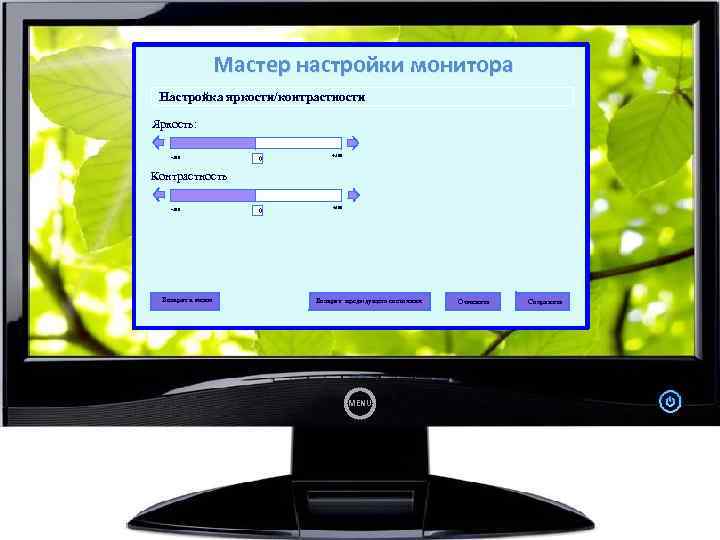
Samsung против LG
LG ежегодно выпускает больше мониторов, чем Samsung, и обслуживает более широкий круг пользователей. Мониторы LG обычно используют панели IPS для своих игровых мониторов, они имеют более быстрое время отклика и лучшие углы обзора, но у Samsung лучше производительность в темной комнате. С другой стороны, Samsung предлагает более качественные функции, такие как мини-светодиодная подсветка.
Мониторы Samsung начального уровня, как правило, уступают конкурентам, но их игровые мониторы высокого класса являются одними из лучших на рынке. Если вы предпочитаете играть в темных комнатах и являетесь конкурентоспособным игроком, вы можете смело покупать монитор Samsung. Однако они не лишены недостатков, так как имеют проблемы с прошивкой, которые отвлекают во время игры.
Модельный ряд
Samsung ежегодно выпускает несколько мониторов, и зачастую они остаются в обращении не менее двух лет. С 2020 года они выпускают свои игровые мониторы под маркой Odyssey с различными моделями G8, G7, G5 и G3.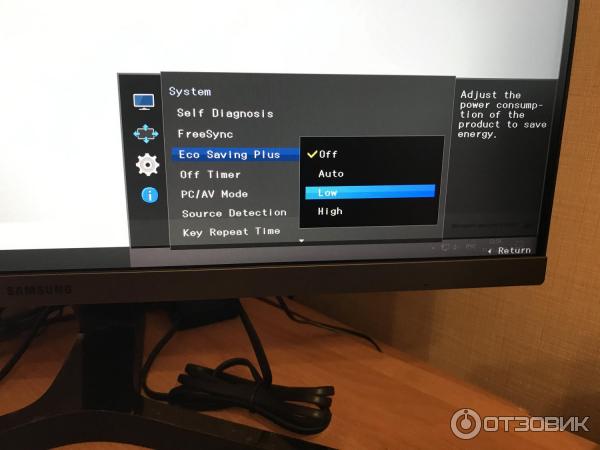 Их схема именования может немного запутать, и новые мониторы не всегда заменяют предыдущий монитор с таким же именем; например, Samsung Odyssey Neo G7 S32BG75 2022 года заменяет Samsung Odyssey C32G75T 2020 года, а не Samsung Odyssey G7 S28AG70 2021 года9.0031
Их схема именования может немного запутать, и новые мониторы не всегда заменяют предыдущий монитор с таким же именем; например, Samsung Odyssey Neo G7 S32BG75 2022 года заменяет Samsung Odyssey C32G75T 2020 года, а не Samsung Odyssey G7 S28AG70 2021 года9.0031
Модельный ряд мониторов Samsung включает различные разрешения, типы дисплеев и размеры экрана. Они делают небольшие 24-дюймовые дисплеи для 49-дюймовых сверхшироких мониторов, а в 2022 году они даже выпустили 55-дюймовый изогнутый игровой монитор. Они также производят интеллектуальные мониторы на собственной платформе Tizen OS, такие как Samsung Smart Monitor M8. S32BM80, а эти мониторы по сути телевизоры без тюнера.
Последние обновления
23 декабря 2022 г.: Удален Samsung Odyssey Neo G9.и добавил Samsung Odyssey Neo G7 S32BG75, чтобы показать различные 4K-мониторы, которые предлагает Samsung.
30 августа 2022 г.
 :
Статья изменена, чтобы отразить, как люди ищут мониторы Samsung; удалил Samsung Odyssey G7 LC32G75T и Samsung Odyssey G3 LF27G35T, потому что их становится трудно найти. Samsung Odyssey Neo G8 S32BG85, Samsung Odyssey G7 S28AG70, Samsung Odyssey G5 S27AG50 и Samsung Odyssey G3 S24AG30 добавлены в соответствующие категории.
:
Статья изменена, чтобы отразить, как люди ищут мониторы Samsung; удалил Samsung Odyssey G7 LC32G75T и Samsung Odyssey G3 LF27G35T, потому что их становится трудно найти. Samsung Odyssey Neo G8 S32BG85, Samsung Odyssey G7 S28AG70, Samsung Odyssey G5 S27AG50 и Samsung Odyssey G3 S24AG30 добавлены в соответствующие категории.11 апреля 2022 г.: Samsung Odyssey G5 LC32G55T заменен на Samsung Odyssey Neo G9 для согласованности и обновленного текста для ясности.
13 декабря 2021 г.: Мы проверили правильность выбора и обновили текст.
Заключение
Компания Samsung ежегодно выпускает широкий ассортимент мониторов, от базовых мониторов начального уровня до самых передовых игровых мониторов на рынке. Их высококачественные игровые мониторы, как правило, являются беспроигрышным вариантом; если не считать нескольких проблем с прошивкой, в целом они работают хорошо. Основное внимание Samsung, похоже, сосредоточено на своих высококачественных игровых мониторах, поскольку их линейка начального уровня не сильно меняется из года в год и постоянно превосходит многих своих конкурентов.
Их высококачественные игровые мониторы, как правило, являются беспроигрышным вариантом; если не считать нескольких проблем с прошивкой, в целом они работают хорошо. Основное внимание Samsung, похоже, сосредоточено на своих высококачественных игровых мониторах, поскольку их линейка начального уровня не сильно меняется из года в год и постоянно превосходит многих своих конкурентов.
Результаты тестов
Я купил этот аксессуар для монитора за 30 долларов, и он изменил мою работу
Когда вы покупаете по ссылкам на нашем сайте, мы можем получать партнерскую комиссию. Вот как это работает.
(Изображение предоставлено: Будущее) Обычно, когда я работаю в офисе, меня окружают экраны. От цифровой приборной панели DIY , которая висит у меня на стене, до сверхширокого монитора со смарт-дисплеем под ним на моем столе, буквально везде, куда бы я ни посмотрел, есть экран. Однако недавно мне пришлось вернуть монитор, который стоял на столе в другом конце комнаты.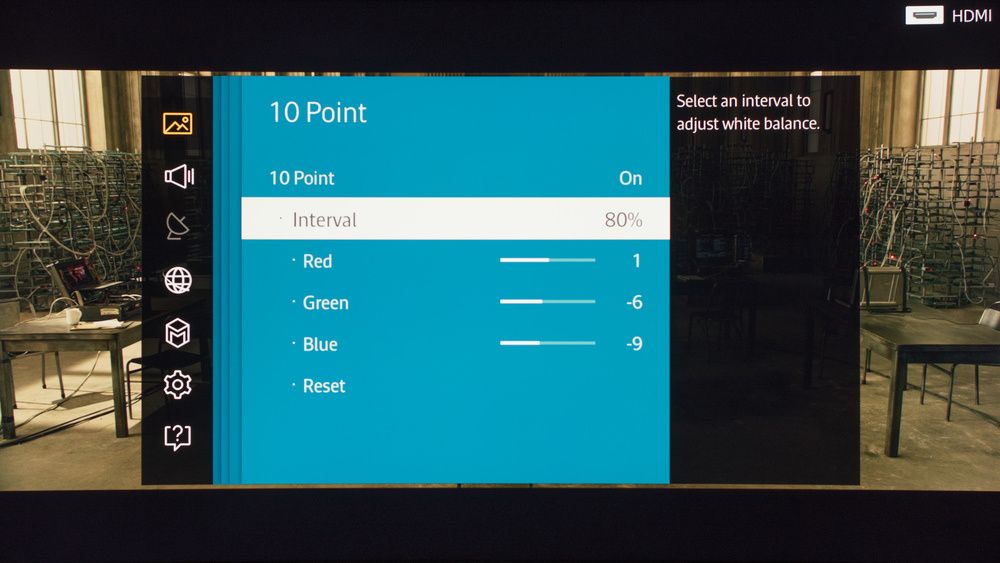
Я знал, что мне нужен еще один экран, чтобы все исправить, но я разрывался. Должен ли я получить другой компьютерный монитор или, наконец, пришло время попробовать , используя телевизор в качестве монитора ? Я рассмотрел несколько вариантов: от Amazon Fire TV Omni со скидкой до другого монитора LG, но на этот раз с поддержкой USB-C. Однако в итоге я остановился на Samsung M7 Smart Monitor .
Несколько лет назад я купил смарт-монитор M5 с более низкими характеристиками, чтобы иметь дисплей для фотографий при просмотре лучшие стоячие столы . Однако на этот раз я знал, что хочу что-то немного больше, чем 27-дюймовый монитор, поскольку я планировал использовать дисплей для легких игр и потокового телешоу и фильмов во время простоя. К счастью, дисплеи Samsung серии M варьируются от 24 до 42 дюймов.
Хотя изначально я думал о покупке 32-дюймовой версии M5, Samsung не продает эту модель с портом USB-C. Тем не менее, он включает один со своим умным монитором M7. Более того, в этом году Samsung обновила свои мониторы серии M, которые полностью ускользнули от моего внимания. Однако, поскольку у меня есть опыт работы с M5, я знал, что входящая в комплект подставка просто не подойдет.
Более того, в этом году Samsung обновила свои мониторы серии M, которые полностью ускользнули от моего внимания. Однако, поскольку у меня есть опыт работы с M5, я знал, что входящая в комплект подставка просто не подойдет.
- БОЛЬШЕ: Приложение Temu Deals взрывается — что вам нужно знать (открывается в новой вкладке)
Умные функции, но простая подставка
(Изображение предоставлено Samsung)Выбор между одним из Лучшие телевизоры или один из лучших мониторов могут быть сложными, поэтому Samsung решила объединить некоторые из лучших функций обоих с линейкой Smart Monitor.
Наполовину смарт-телевизор и наполовину монитор, серия М корейского гиганта аппаратного обеспечения была разработана как универсальный экран с доступом к лучших потоковых сервисов благодаря своей платформе Tizen Smart TV, а также встроенным функциям ПК благодаря поддержке Microsoft 365. Также есть Samsung DeX для беспроводного подключения одного из лучших телефонов Samsung вместе с поддержкой Apple AirPlay 2.
Смарт-монитор Samsung M7, который я взял, имеет множество портов на задней панели, включая два порта HDMI, один порт USB-C с подачей питания 65 Вт и три порта USB-A для подключения мыши, клавиатуры и веб-камеры, если вы хотите использовать его как ПК. На самом деле, у него больше портов, чем у его преемника 9.0454 Самсунг М8 . Однако, помимо встроенной камеры, у M8 есть еще одна вещь, которой нет у M7, — регулируемая по высоте подставка.
Мониторы Samsung M5 и M7 имеют отверстия VESA для настенного монтажа, но, в отличие от других мониторов, эти отверстия не используются для подставки монитора. Вместо этого входящая в комплект подставка ввинчивается в два отверстия чуть ниже отверстий VESA. Хотя это может быть полезно, если вы планируете установить один из лучших мини-ПК на задней панели монитора, это ухудшает эргономику M5 и M7, поскольку вы не можете поднять дисплей на уровень глаз.
(Изображение предоставлено Future) Samsung M5 и M7 могут иметь заголовок до 15º, что может немного облегчить просмотр того, что происходит на экране. Однако, если вы наклоняете голову вниз, чтобы смотреть на монитор в течение длительного времени, вы на самом деле напрягаете шею. Вместо этого верхняя часть экрана вашего монитора должна находиться на уровне глаз или чуть ниже, чтобы избежать излишней нагрузки на шею и плечи.
Однако, если вы наклоняете голову вниз, чтобы смотреть на монитор в течение длительного времени, вы на самом деле напрягаете шею. Вместо этого верхняя часть экрана вашего монитора должна находиться на уровне глаз или чуть ниже, чтобы избежать излишней нагрузки на шею и плечи.
Более высокий монитор с улучшенным управлением кабелями
Поскольку я уже был знаком с тем фактом, что у M5 не было регулируемой подставки, я заказал подставку для монитора в Hemudu ( $30, Amazon ) вместе с моим новым монитором M7. Хотя обычно вместо этого я использовал бы кронштейн для монитора, стол Flexispot Comhar для работы стоя , который я использую с монитором, имеет стеклянную крышку, которую я не хотел повредить.
Собрать подставку для монитора было очень просто, поскольку для крепления основания к подставке требовалось всего два винта. Оттуда я использовал прилагаемые винты, чтобы установить скобу адаптера VESA на заднюю часть монитора M7. Подставка для монитора, которую я выбрал, имеет четыре уровня высоты, но мне нужно было быть осторожным при выборе правильной высоты, поскольку вы не можете отрегулировать ее после того, как прикрепите монитор к подставке.
Помимо поднятия моего монитора немного выше, мне также нравится, что на задней части подставки есть кронштейны, облегчающие управление всеми кабелями от монитора. Входящая в комплект подставка Samsung имеет только один кронштейн, и я мог видеть, как некоторые кабели торчат из нее при первой установке.
(Изображение предоставлено Future)Я очень доволен готовым продуктом, так как мне больше не нужно наклонять шею, чтобы дисплей находился на уровне глаз. Кроме того, черное закаленное стекло на основании подставки для монитора прекрасно сочетается с закаленным стеклом на столешнице. Под монитором также больше места для аксессуаров, хотя Nintendo Switch с правой стороны стола также прекрасно поместится под ним.
Подставка или кронштейн для монитора могут полностью преобразить ваш стол
(Изображение предоставлено в будущем) Если вы работаете дома или даже если вы проводите много времени за своим столом в конце дня, играя в игры или просматривая веб-страницы, инвестирование в настройку вашего рабочего стола имеет большой смысл. Конечно, вы можете просто использовать один из лучших ноутбуков самостоятельно, но если вам нужно больше места на экране, вам нужно подключить свой ноутбук к монитору. Между тем, если вы пользователь настольного компьютера, у вас уже есть монитор.
Конечно, вы можете просто использовать один из лучших ноутбуков самостоятельно, но если вам нужно больше места на экране, вам нужно подключить свой ноутбук к монитору. Между тем, если вы пользователь настольного компьютера, у вас уже есть монитор.
В то время как высококлассные мониторы часто поставляются с регулируемыми подставками, модели среднего и более дешевого ценового сегмента не имеют таких подставок. Однако, если вы убедитесь, что любой монитор, который вы в конечном итоге получите, имеет отверстия VESA на задней панели, вы всегда можете перейти на регулируемую по высоте подставку для монитора или даже на кронштейн для монитора в будущем.
Подставки для мониторов сторонних производителей отлично подходят для увеличения высоты вашего монитора, но кронштейн для монитора даст вам еще больше гибкости благодаря тому дополнительному бонусу, что они занимают еще меньше места на столе. В любом случае подставки для мониторов и кронштейны для мониторов — это довольно недорогая инвестиция, которая поможет вам получить максимальную отдачу как от вашего стола, так и от монитора.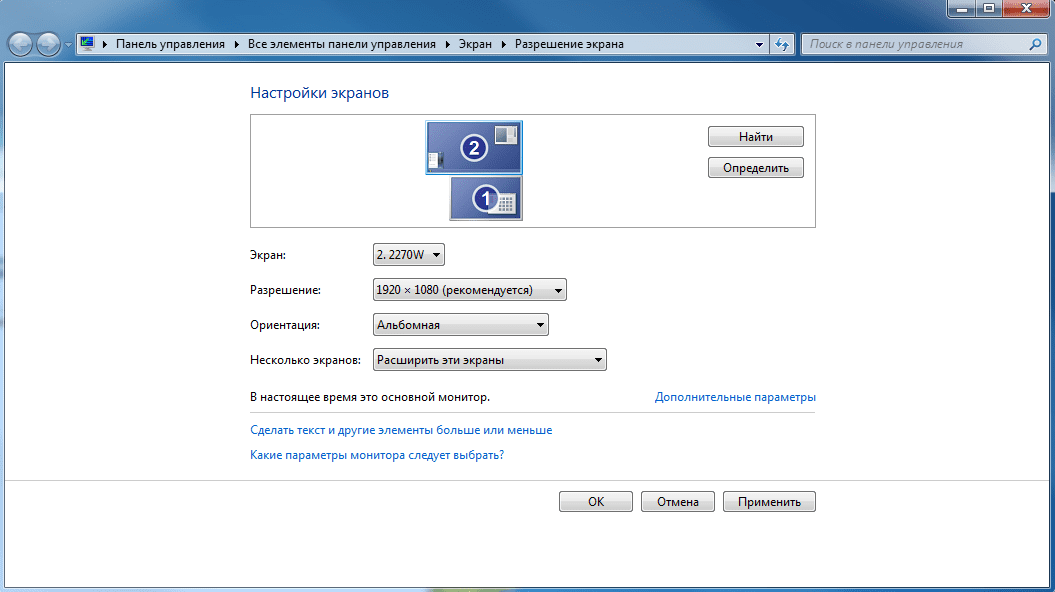
Лучшие на сегодня предложения смарт-монитора Samsung M70A
(открывается в новой вкладке)
(открывается в новой вкладке)
299,99 $
(открывается в новой вкладке)
Посмотреть сделку (открывается в новой вкладке)
31 (открывается в новой вкладке)
31 в новой вкладке)
(открывается в новой вкладке)
(открывается в новой вкладке)
$315
(открывается в новой вкладке)
View Deal (открывается в новой вкладке)
(открывается в новой вкладке)
(открывается в новой вкладке)
Посмотреть сделку (открывается в новой вкладке)
(открывается в новой вкладке)
(открывается в новой вкладке)
Просмотр сделки (открывается в новой вкладке)
(открывается в новой вкладке)
(открывается в новой вкладке)
$399,99
новая вкладка)
Посмотреть предложение (открывается в новой вкладке)
Показать больше предложений
Получите мгновенный доступ к последним новостям, самым горячим обзорам, выгодным предложениям и полезным советам.
 03.2023
Обзор Samsung Odyssey OLED G8/G85SB S34BG85
03.2023
Обзор Samsung Odyssey OLED G8/G85SB S34BG85 com
com 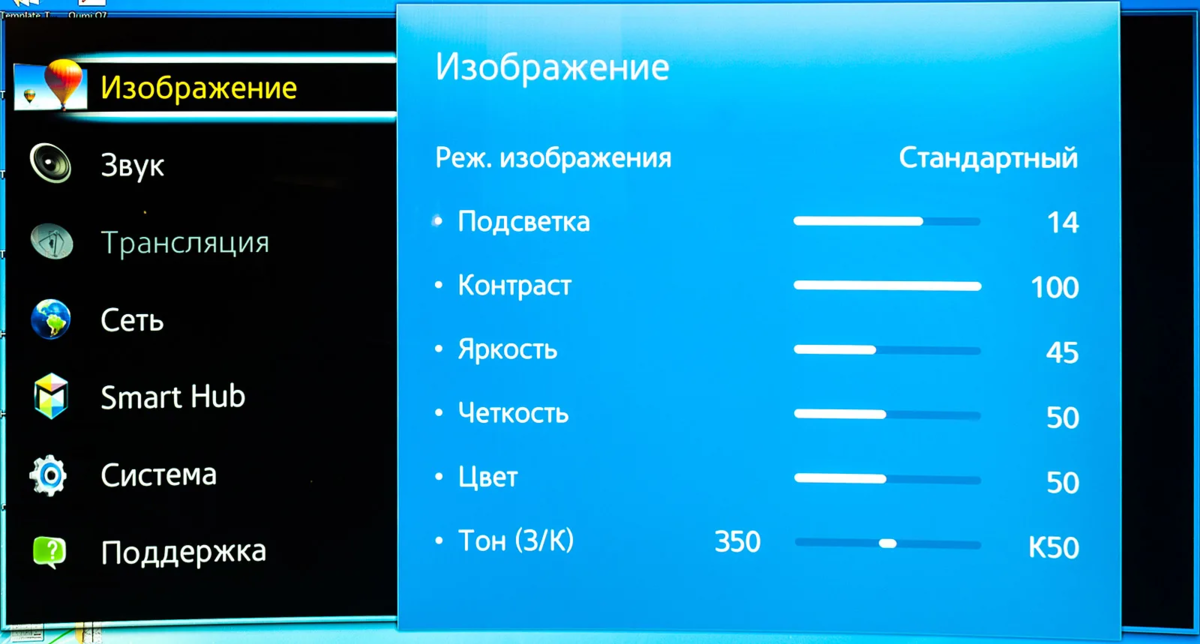 Это высококлассный монитор в линейке 2022 года, и это первый монитор с разрешением 4K и частотой 240 Гц, доступный для потребительского рынка, что также делает его лучшим игровым монитором Samsung. Он обладает множеством функций и поддерживает переменную частоту обновления (VRR) для уменьшения разрывов экрана. Хотя в настоящее время трудно достичь частоты обновления 240 Гц с разрешением 4k на большинстве видеокарт, это делает этот монитор перспективным, поскольку в будущем все больше игр и оборудования будут поддерживать эту пропускную способность.
Это высококлассный монитор в линейке 2022 года, и это первый монитор с разрешением 4K и частотой 240 Гц, доступный для потребительского рынка, что также делает его лучшим игровым монитором Samsung. Он обладает множеством функций и поддерживает переменную частоту обновления (VRR) для уменьшения разрывов экрана. Хотя в настоящее время трудно достичь частоты обновления 240 Гц с разрешением 4k на большинстве видеокарт, это делает этот монитор перспективным, поскольку в будущем все больше игр и оборудования будут поддерживать эту пропускную способность.
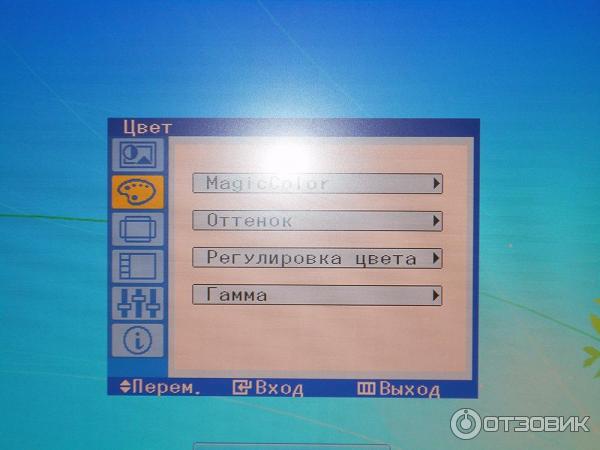 2
2 Он предоставляет многие из тех же функций, с основным отличием в том, что максимальная частота обновления составляет 165 Гц вместо 240 Гц, как у Neo G8. Сейчас это не имеет значения, так как трудно достичь высокой частоты кадров в играх 4K с современными видеокартами, но Neo G7 не так перспективен, как Neo G8. Тем не менее, это отличный выбор, если вы хотите в полной мере воспользоваться преимуществами PS5 и Xbox Series X, поскольку у них есть пропускная способность HDMI 2.1, которая позволяет вам играть в игры 4k @ 120 Гц с любой консоли.
Он предоставляет многие из тех же функций, с основным отличием в том, что максимальная частота обновления составляет 165 Гц вместо 240 Гц, как у Neo G8. Сейчас это не имеет значения, так как трудно достичь высокой частоты кадров в играх 4K с современными видеокартами, но Neo G7 не так перспективен, как Neo G8. Тем не менее, это отличный выбор, если вы хотите в полной мере воспользоваться преимуществами PS5 и Xbox Series X, поскольку у них есть пропускная способность HDMI 2.1, которая позволяет вам играть в игры 4k @ 120 Гц с любой консоли.
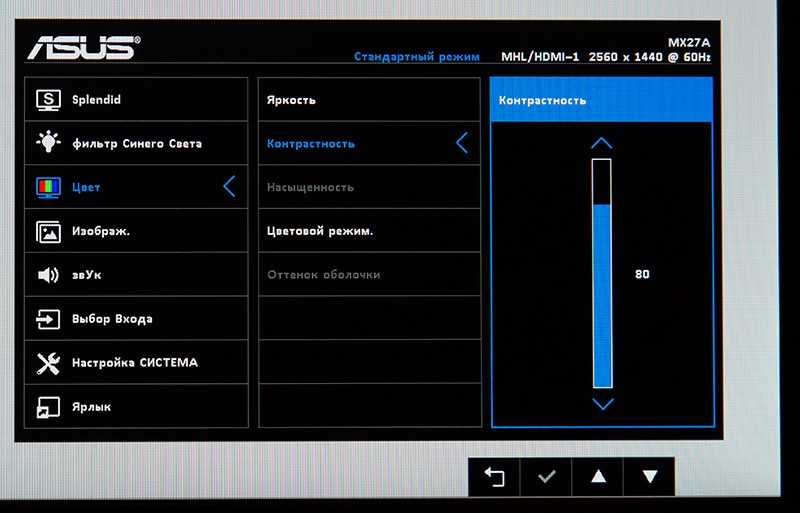 Как и большинство мониторов Samsung, он ориентирован на игры, так как это 4K-монитор, как и Neo G7, но основное отличие заключается в том, что качество изображения в темных комнатах хуже из-за более низкого коэффициента контрастности и гораздо худшей функции локального затемнения. Если это вас не беспокоит, вы все равно будете довольны его отличной игровой производительностью и максимальной частотой обновления 144 Гц, которую вы можете достичь через соединение DisplayPort или HDMI.
Как и большинство мониторов Samsung, он ориентирован на игры, так как это 4K-монитор, как и Neo G7, но основное отличие заключается в том, что качество изображения в темных комнатах хуже из-за более низкого коэффициента контрастности и гораздо худшей функции локального затемнения. Если это вас не беспокоит, вы все равно будете довольны его отличной игровой производительностью и максимальной частотой обновления 144 Гц, которую вы можете достичь через соединение DisplayPort или HDMI.
 2
2 Поскольку это младшая версия Samsung Odyssey G7 S28AG70, она имеет более низкое разрешение 1440p, но этого следует ожидать, если вы ищете что-то более дешевое. Он является частью игровой линейки Odyssey 2021 года и впечатляет в играх, поскольку 27-дюймовый экран и разрешение 1440p помогают создавать четкие изображения, а частота обновления составляет 165 Гц с поддержкой VRR. Движение также выглядит плавным во всем диапазоне частоты обновления, поскольку размытие быстро движущихся объектов минимально.
Поскольку это младшая версия Samsung Odyssey G7 S28AG70, она имеет более низкое разрешение 1440p, но этого следует ожидать, если вы ищете что-то более дешевое. Он является частью игровой линейки Odyssey 2021 года и впечатляет в играх, поскольку 27-дюймовый экран и разрешение 1440p помогают создавать четкие изображения, а частота обновления составляет 165 Гц с поддержкой VRR. Движение также выглядит плавным во всем диапазоне частоты обновления, поскольку размытие быстро движущихся объектов минимально.
 Это младшая версия Samsung Odyssey G5 S27AG50 с более низким разрешением 1080p и меньшим экраном. Тем не менее, это все еще хорошо для казуальных игр, а четкость изображения приличная. Он имеет функции, которые ищут большинство геймеров, такие как панель с частотой 144 Гц, встроенная поддержка FreeSync VRR, совместимость с G-SYNC и низкая задержка ввода. Тем не менее, его обработка движения разочаровывает, так как есть размытие и обратное ореол с быстро движущимися объектами.
Это младшая версия Samsung Odyssey G5 S27AG50 с более низким разрешением 1080p и меньшим экраном. Тем не менее, это все еще хорошо для казуальных игр, а четкость изображения приличная. Он имеет функции, которые ищут большинство геймеров, такие как панель с частотой 144 Гц, встроенная поддержка FreeSync VRR, совместимость с G-SYNC и низкая задержка ввода. Тем не менее, его обработка движения разочаровывает, так как есть размытие и обратное ореол с быстро движущимися объектами.

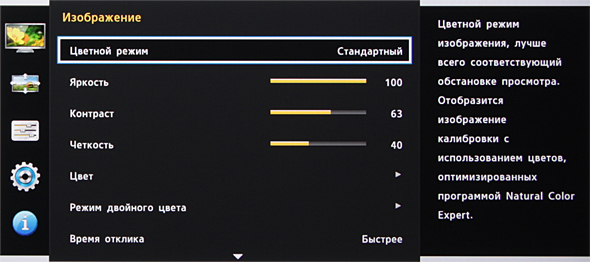 :
Статья изменена, чтобы отразить, как люди ищут мониторы Samsung; удалил Samsung Odyssey G7 LC32G75T и Samsung Odyssey G3 LF27G35T, потому что их становится трудно найти. Samsung Odyssey Neo G8 S32BG85, Samsung Odyssey G7 S28AG70, Samsung Odyssey G5 S27AG50 и Samsung Odyssey G3 S24AG30 добавлены в соответствующие категории.
:
Статья изменена, чтобы отразить, как люди ищут мониторы Samsung; удалил Samsung Odyssey G7 LC32G75T и Samsung Odyssey G3 LF27G35T, потому что их становится трудно найти. Samsung Odyssey Neo G8 S32BG85, Samsung Odyssey G7 S28AG70, Samsung Odyssey G5 S27AG50 и Samsung Odyssey G3 S24AG30 добавлены в соответствующие категории.
Ваш комментарий будет первым